Что такое фрейм? Как создать фрейм в HTML? Фреймы что это такое
Фреймы и фреймовая структура. Организация фреймовой структуры
Фреймы - средство для разделения экрана на несколько областей, в каждой из которых отображается содержимое отдельной Web - страницы или Web - сайта.
Фреймы – это прямоугольные области экрана, каждая из которых содержит свой собственный HTML - документ.
Тег <FRAMESET>
Тег <FRAMESET> определяет структуру фреймов на Web - странице. Фреймы разделяют окно браузера на отдельные области, расположенные вплотную друг к другу. В каждую из таких областей загружается самостоятельная веб-страница определяемая с помощью тега <FRAME>. С помощью фреймов Web - страница делится на два или более документа, которые обычно содержат навигацию по сайту и его контент. Механизм фреймов позволяет открывать документ в одном фрейме, по ссылке, нажатой в совершенно другом фрейме. Тег <FRAMESET> заменяет тег <BODY> и используется для разделения экрана. Имеет закрывающий тег </FRAMESET>. Допустимо использовать вложенную структуру элементов, это позволяет разбить один фрейм на две и более области.
Примерфреймовой структуры(Рис. 1).
<HTML>
<HEAD>
<META http-equiv="Content-Type" content="text/html; charset= windows-1251">
<TITLE> ФРЕЙМЫ В HTML</TITLE>
</HEAD>
<FRAMESET Rows="30%, 10%, 60%">
<FRAME>
<FRAME>
<FRAME>
</FRAMESET>
</HTML>
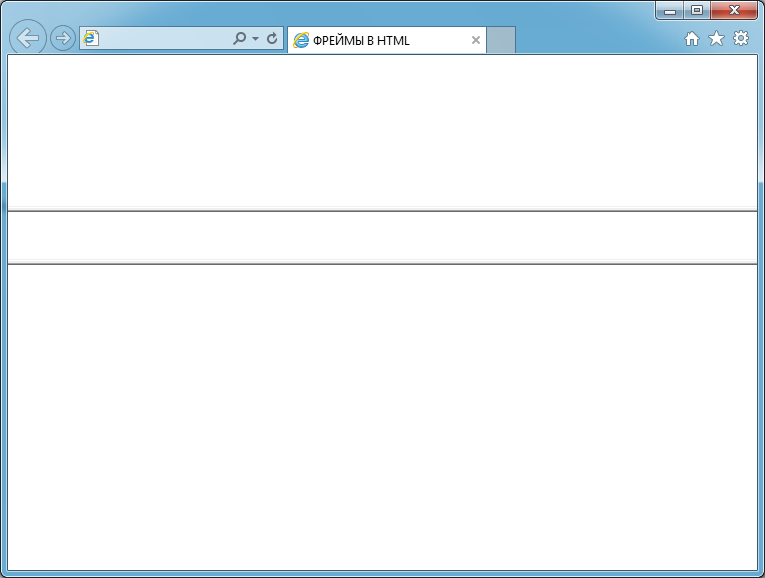
Рисунок 1.
Окно браузера разделено на 3 части. Это единственный случай, когда в HTML - документе отсутствуют теги <BODY> </BODY>. Вместо них используются теги, которые и указывают браузеру разбить окно на несколько областей - фреймов.
Атрибуты тега <FRAMESET>
| Cols | Подразделяет экран на определенное количество колонок (вертикальных). |
| Rows | Подразделяет экран на определенное количество колонок (горизонтальных). |
| Bordercolor | Устанавливает цвет границы между фреймами. |
| Border | Устанавливает ширину границы между фреймами. |
| Frameborder | Определяет, отображать границу между фреймами или нет. |
| Framespacing | Аналог атрибута border. Устанавливает ширину границы между фреймами. |
Пример. Организация фреймовой структуры (Рис. 2).
<HTML>
<HEAD>
<META Http-equiv="Content-Type" Content="text/html; charset= windows-1251">
<TITLE>Фреймы в HTML</TITLE>
</HEAD>
<FRAMESET Cols="25%, 75%">
<FRAMESET rows="50%, 50%">
<FRAME>
<FRAME>
</FRAMESET>
<FRAMESET rows="10%, 90%">
<FRAME>
<FRAME>
</FRAMESET>
</FRAMESET>
</HTML>
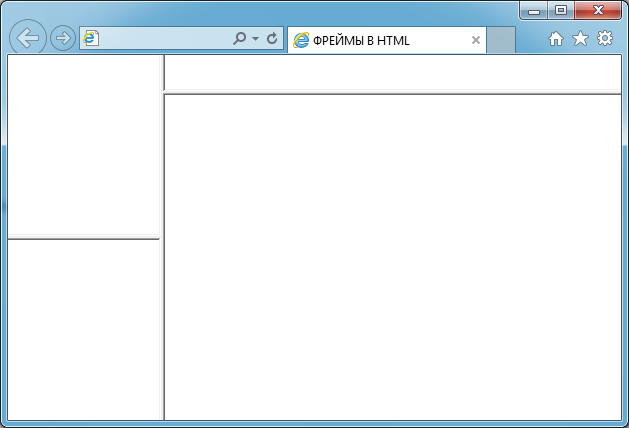
Рисунок 2.
Используя сразу оба атрибута – Cols, и Rows в одном теге <FRAMESET>, нельзя получить такое разбиение экрана.
Тег <FRAME>.
Внутри тегов <FRAMESET> </FRAMESET> располагаются одиночные теги <FRAME>, причем их должно быть столько, сколько задано областей. Без параметров эти теги бесполезны.
Тег <FRAME> определяет свойства отдельного фрейма, на которые делится окно браузера. Этот элемент должен располагаться в контейнере <FRAMESET>, который к тому же задает способ разметки страницы на отдельные области. В каждую из таких областей загружается самостоятельная Web – страница, определяемая с помощью атрибута Src. Хотя обязательных атрибутов у тега <FRAME> и нет, рекомендуется задавать каждому фрейму его имя через атрибут Name. Это особенно важно, если требуется по ссылке из одного фрейма загружать документ в другой.
<FRAME> Тег для описания рамки (<FRAME SRC="file.htm">).
Атрибуты тега<FRAME>
| Bordercolor | Устанавливает цвет границы фрейма |
| Frameborder | Определяет, отображать рамку вокруг фрейма или нет. |
| Name | Задает уникальное имя фрейма. |
| Noresize | Определяет, можно изменять размер фрейма пользователю или нет. |
| Scrolling | Определяет присутствие в окне фрейма полосы прокрутки. Может принимать значения "yes", "no" и "auto"(по умолчанию) |
| Src | Путь к файлу, предназначенному для загрузки во фрейме. |
| Marginwidht | Определяет расстояние между содержимым фрейма и его границами справа и слева. |
| Marginheight | Определяет расстояние между содержимым фрейма и его границами сверху и снизу. |
| Target | Устанавливает связь между фреймами. Определяет имя фрейма, в который будет загружен новый документ. Имеет несколько значений: - _blank загружает содержимое страницы, заданной ссылкой, в новое пустое окно. - _self загружает содержимое страницы, заданной ссылкой, в то же окно, которое содержит ссылку. - _parent загружает содержимое страницы, заданной ссылкой, в окно, являющееся непосредственным владельцем набора фреймов. - _top загружает содержимое страницы, заданной ссылкой, в полное окно, игнорируя используемые фреймы. |
Похожие статьи:
poznayka.org
Что такое фреймовый сайт | Советы веб-мастера

Всем привет! Сегодня расскажу вкратце, что такое фреймовый сайт и для чего он нужен, а также о том, как его сделать очень просто. Так что тема на сегодня — фреймовые сайты, для чего и зачем. На самом деле очень важная вещь, особенно для использования в партнерских программах, времени на изготовление пару минут, а выглядит как настоящий.

Фреймовый сайт
Не буду описывать термины и так далее, забивать голову не нужными вещами, а постараюсь объяснить просто и доступно. Если же у Вас есть желание, то можете почитать мануал о том, что такое фреймы, в сети полно объяснений. Я же Вам расскажу о том, как именно создавать фреймовые сайты, применительно к партнерским программам. Чтобы не ходить вокруг да около, перейдем сразу к делу. Ниже Вы видите ссылку размещенную на моем домене, вот ее адрес:
https://sovetywebmastera.ru/disc2.htm
Если Вы на нее нажмете, то Вы попадете на продающий сайт Евгения Попова, где рекламируется курс «Как создать информационный бестселлер», нажмите и проверьте ,что отличий нет никаких, хотя в строке браузера не сайт Евгения, а мой. Это и есть работа фрейма. Сейчас на сайте установлен сертификат SSL и чтобы фрейм сработал, разрешите загрузку скриптов после перехода по ссылке выше.
Зачем нужен фреймовый сайт
Для чего нам нужен фреймовый сайт, с точки зрения партнерских программ, а здесь все просто. Если сайт популярный и его рекламируют много партнеров в Яндекс Директ, то стоимость клика на такой сайт, будет завышена Яндексом и Вам как партнеру, придется потратить намного больше, нежели Вы просто сделали бы свой фреймовый сайт с партнерской ссылкой и приводили людей именно на такую страницу.
В принципе, все просто, достаточно разместить небольшой код в файле, назвать его любым именем с расширением . htm и загрузить на свой хостинг. Таким образом Вы получите точно такой же сайт, как и главная продающая страница, но на своем домене и со своей партнерской ссылкой и не надо ничего скрывать, прятать ссылки и так далее, человек перешел по ссылке и он уже закрепился за Вами.
Как сделать фреймовый сайт с партнерской ссылкой
Здесь также все очень и очень просто, достаточно создать файл, к примеру в блокноте, назвать его как нам нужно и дать ему расширение htm. После чего, необходимо скопировать код, размещенный ниже и конечно заменить ссылку на свою партнерскую.
<html> <body> <iframe src="ВАША_ПАРТНЕРСКАЯ_ССЫЛКА" frameborder="0" scrolling="yes"></iframe> </body> </html>Скачать код можно здесь >>>
Данный код вставляем, например в текстовый документ, даем ему название, например kurs.htm затем сохраняем и загружаем в корневую папку, принцип загрузки такой же, как и при закачке подписной страницы, об этом я писал здесь .
Вот в принципе и все, как говориться очень просто и легко. Таким образом, данный сайт будет открываться по ссылке Ваш сайт/название файла.htm. Думаю все понятно рассказал, если будут вопросы, то можете задать их в комментариях.
На этом у меня все. Если не понятно и есть вопросы, то задавайте в комментариях, всегда буду рад ответить. Также жду Ваших комментариев, относительно статьи и не забудьте поделиться ссылкой в социальных сетях. Желаю Вам удачи!
С уважением, Евгений Вергус.
Рубрика: Как сделать сайт
 Загрузка...
Загрузка... Подпишитесь на RSS-рассылку и будьте в курсе всех новых статей
sovetywebmastera.ru
۞ → Читать Урок фреймы.
Объяснить, что такое фреймы и для чего они нужны, лучше всего на примере. Страница, которую вы сейчас читаете, состоит из двух фреймов: левого, в нем перечислены все уроки, и правого с собственно самими уроками. Вы можете прокручивать содержимое правого фрейма, в то время как левый остается неподвижным. Это позволяет вам в любой момент легко перейти на любой урок, не разыскивая ссылку внизу или вверху страницы. Словом, разумное использование фреймов позволяет существенно упростить навигацию по сайту и улучшить его дизайн.
Суть фреймов в принципе проста: страница делится на несколько окон, в каждое из которых загружается своя страничка (или картинка), со своим собственным адресом. К примеру, в левом окне - "vasja.html", а в правом - "pupkin.html" (которая физически может находиться где-нибудь на другом сервере). Как и любые страницы в Интернете, они могут ссылаться на другие страницы и друг на друга. Кроме этих двух страниц вы должны написать третью, в которой и будут определяться размеры и свойства этих окон. Для этого используются только два тега - <FRAMESET> и <FRAME>. Чтобы их объяснить, рассмотрим пример:
Во-первых, создадим два файла - vasja.html и pupkin.html:
| <html> <head> <title>фрейм</title> </head> <body> Меня зовут Вася! </body> </html> | <html> <head> <title>фрейм</title> </head> <body> А фамилия моя Пупкин. Это звучит круто! </body> </html> |
Теперь делаем третий файл, назовем его index.html (назвать можно и по другому):
<html> <head> <title>Страница с фреймами!</title> </head> <frameset cols="50%,50%"> <frame src="vasja.html"> <frame src="pupkin.html"> </frameset> </html>Вот его-то мы и рассмотрим подробнее. Во-первых, в нем отсутствуют теги <body> и </body>. Можно сказать, их роль выполняет тег <frameset>, хотя это не совсем верно. Тег <frameset> (переводится как "набор фреймов") с атрибутом cols="50%,50%" указывает браузеру, что страница должна быть поделена на два окна (фрейма), каждый шириной в 50% от ширины страницы. Тег <frame> определяет содержимое и свойства каждого фрейма (заметьте, что он не имеет закрывающего тега). В данном случае указано, что содержимым первого фрейма является файл vasja.html, второго - файл pupkin.html (фреймы считаются слева направо и сверху вниз. Здесь - этот пример в действии (откроется в новом окне). Все просто! Еще несколько примеров:
| Три фрейма разной ширины. <frameset cols="20%,30%,50%"> <frame src="page1.html"> <frame src="page2.html"> <frame src="page3.html"> </frameset> | |
| Фреймы можно расположить рядами так же легко, как и столбцами. Просто меняем атрибут cols на rows: <frameset rows="25%,75%"> <frame src="page1.html"> <frame src="page2.html"> </frameset> |
Значения атрибутов cols и rows могут выражаться не только в процентах. cols="150,*,100" - страница разделена на три столбца, где ширина левого 150 пикселов, правого - 100 пикселов, а средний столбец - это все оставшееся между ними место (знак *). Если вы будете размеры фреймов устанавливать в пикселах, то желательно ширину (или высоту) одного из них определить значком *. Можно, например, написать cols="150,550,100", и все будет выглядеть отлично на вашем мониторе с разрешением 600*800. Но стоит только изменить разрешение, и картина полностью изменится. Потому-то и рекомендуется использовать "звездочку".
| Пример: <frameset cols="200,*,100"> <frame src="page1.html"> <frame src="page2.html"> <frame src="page3.html"> </frameset> | |
| Можно устанавливать пропорции для окон. В этом примере левый фрейм будет шириной в 150 пикселов, а остальную часть страницы поделят между собой 2-й и 3-й фреймы, причем третий фрейм будет в 2 раза шире первого. <frameset cols="150,*,2*"> <frame src="page1.html"> <frame src="page2.html"> <frame src="page3.html"> </frameset> | |
| То же, но для рядов: 2-й фрейм занимает 15% от высоты окна, а 1-й и 3-й - все остальное в пропорции 1:3. <frameset rows="*,15%,3*"> <frame src="page1.html"> <frame src="page2.html"> <frame src="page3.html"> </frameset> |
Фреймы могут быть вложенными друг в друга. Это позволяет создавать более сложные конструкции страниц. Рассмотрим несколько примеров:
| <frameset rows="25%,*"> <frameset cols="40%,60%"> <frame src="page1.html"> <frame src="page2.html"> </frameset> <frame src="page3.html"> </frameset> |
ramech.net
фрейм - это... Что такое фрейм?
фрейм — фрейм, а … Русский орфографический словарь
фрейм — фрейм/ … Морфемно-орфографический словарь
фрейм — Контекст, окружение, метауровень, способ воспринимать что либо (например, фрейм результата, фрейм как если бы , фрейм возвращения и т. д.). Краткий толковый психолого психиатрический словарь. Под ред. igisheva. 2008. фрейм … Большая психологическая энциклопедия
Фрейм — (англ. frame кадр, рамка) в самом общем случае данное слово обозначает структуру, содержащую некоторую информацию. Фрейм (инженерия знаний) в системном анализе, искусственном интеллекте, инженерии знаний: структура,… … Википедия
Фрейм — по М.Минскому структура данных для представления стереотипной ситуации. Фрейм логическая запись, каждому полю (слоту) которой соответствует основные элементы понятия. В формальных фреймовых моделях слотам ставятся в соответствие значения,… … Финансовый словарь
ФРЕЙМ — [англ. frame рамка, схема] 1) инф. структура данных, предназначенная для представления стереотипной ситуации; минимальное описание какого л. явления, факта или объекта, представленное таким образом, что удаление любой составляющей разрушает это… … Словарь иностранных слов русского языка
фрейм — Кадр данных, обычно фиксированного формата [ГОСТ Р 52872 2007] фрейм Фрагмент web страницы, чаще всего являющийся отдельным файлом. [http://www.lexikon.ru/rekl/a eng.html] Тематики информационные технологии в целом EN frame … Справочник технического переводчика
фрейм — м. Универсальный носитель информации в ЭВМ, который при заполнении структуры способен описать факт, событие, процесс. Толковый словарь Ефремовой. Т. Ф. Ефремова. 2000 … Современный толковый словарь русского языка Ефремовой
фрейм — образец, структура Словарь русских синонимов … Словарь синонимов
Фрейм — (frame): кадр данных, обычно фиксированного формата... Источник: ИНТЕРНЕТ РЕСУРСЫ. ТРЕБОВАНИЯ ДОСТУПНОСТИ ДЛЯ ИНВАЛИДОВ ПО ЗРЕНИЮ. ГОСТ Р 52872 2007 (утв. Приказом Ростехрегулирования от 27.12.2007 N 548 ст) … Официальная терминология
фрейм — [фрейм] му, м. (на) м і, мн. мие, м іў … Орфоепічний словник української мови
all_words.academic.ru
Что такое фрейм? Как создать фрейм в HTML?
 Как запустить видеоурок:
Как запустить видеоурок: - Разархивировать скачанный файл.
- Открыть папку index.
- Запустить файл index.html в браузере.
Недостатки фреймов
Я не буду давать про них много информации, так как тема сама по себе и так объемная, но недостатки фреймов я вам сейчас приведу:
- При использовании фреймов, в контенте обычно нет ссылок, а это плохо сказывается на индексировании сайта поисковиками.
- Второй минус для пользователей. Заключается он в том, что фреймы показывают лишь title (название) одной страницы. Из-за этого пользователь не сможет поместить понравившуюся ему страницу в избранное.
- Поисковики индексируют только те страницы, которые заложены в страничку «Главная» — в страничку фреймов. Поэтому пользователь, переходящий через поисковик на какую-нибудь страничку вашего сайта, откроет ее, и у него не будет показана ни навигация, ни логотип, то есть будет показан не только контент.
- Последний минус появляется при большом количестве страниц во фрейме. То есть если у нас в фрейм страницы заложены и логотип, и меню, и контент, и второе меню, и футер, и еще какие-нибудь фреймы, то это дает очень большую нагрузку на браузер пользователя и требует больше информации. В итоге расходуется больше памяти — это тоже доставляет неудобство.
Что такое фрейм?
Фрейм, говоря простым языком, — это страница, в которой находится несколько страниц. Сейчас объясню. У нас есть страница. В ней есть еще две страницы. Одна страница — наш логотип, вторая — меню, третья — контент. Такую страницу мы и будем сейчас создавать. Прежде, чем приступим к созданию такого фрейма, хочу предупредить, что в версии HTML5.0 фреймы не поддерживаются. Но так как мы изучаем HTML 4.01, то мы их разберем.
Как создать фрейм в HTML?
Перейдем на наш рабочий стол. Создадим еще папку. Назовем ее Frames. Откроем ее и свернем. Зайдем в папку site2. Скопируем из нее индексный файл и вставим его в папку Frames. Откроем файл через notepad и удалим все ненужное, в том числе и тег <body>.
<!DOCTYPE HTML Public "-//W3C//DTD HTML 4.01 Transitional//EN"> <html> <head> <title>Главная страница</title> <meta http-equiv="Content-Language" content="ru"> <meta http-equiv="Content-Type" content="text/html; charset=windows-1251"> <meta name="keywords" content="Мой, личная, страница, info, line, net, рассказ, сайт"> <meta name="description" content="Моя личная страница! Сказ о том, зачем я создал сайт info-line.net"> </head> </html>— Эй, Олег, где мое тело?— Мы тебя трансформируем.
Прописываем <frameset></frameset>. Про тег <body> мы забываем.
<!DOCTYPE HTML Public "-//W3C//DTD HTML 4.01 Transitional//EN"> <html> <head> <title>Главная страница</title> <meta http-equiv="Content-Language" content="ru"> <meta http-equiv="Content-Type" content="text/html; charset=windows-1251"> <meta name="keywords" content="Мой, личная, страница, info, line, net, рассказ, сайт"> <meta name="description" content="Моя личная страница! Сказ о том, зачем я создал сайт info-line.net"> </head> <frameset> </frameset> </html>Сохраним наш документ и создадим еще один. Копируем в него какой-нибудь индексный файл. Удаляем здесь все, что находится в теге <body>. Тег <body> не трогаем. И пишем сюда изображение.
<!DOCTYPE HTML Public "-//W3C//DTD HTML 4.01 Transitional//EN"> <html> <head> <title>Главная страница</title> <meta http-equiv="Content-Language" content="ru"> <meta http-equiv="Content-Type" content="text/html; charset=windows-1251"> <meta name="keywords" content="Мой, личная, страница, info, line, net, рассказ, сайт"> <meta name="description" content="Моя личная страница! Сказ о том, зачем я создал сайт info-line.net"> </head> <body> <img src="logo.png" > </body> </html>Давайте сохраним нашу страничку в папку Frames. Назовем ее header.html.
Перейдем на рабочий стол, зайдем в папку site2, скопируем изображение info- line из папки img, переименуем в logo и закроем папку site2.
Теперь создаем еще один документ. Это будет меню. Копируем все, что находится в документе header.html и «img src» меняем на меню, которое мы прописывали в таблице в 12 уроке.
<!DOCTYPE HTML Public "-//W3C//DTD HTML 4.01 Transitional//EN"> <html> <head> <title>Главная страница</title> <meta http-equiv="Content-Language" content="ru"> <meta http-equiv="Content-Type" content="text/html; charset=windows-1251"> <meta name="keywords" content="Мой, личная, страница, info, line, net, рассказ, сайт"> <meta name="description" content="Моя личная страница! Сказ о том, зачем я создал сайт info-line.net"> </head> <body> <div>Меню:</div> <p><a href="index.html">Главная</a><p> <p><a href="form.html">Обратная связь</a><p> <p><a href="#">Ссылка №3</a><p> <p><a href="#">Ссылка №4</a><p> </body> </html>Сохраняем как menu.html. Создадим третью страничку — контент. Копируем из того же файла наш контент. Сохраним как content.html.
Мы все сделали. Теперь перейдем в файл index.html. Тег <frameset> имеет атрибут rows, означающий высоту. Высота указывается по порядку тех фреймов, которые будут прописаны ниже. Прописываются они с помощью тега <frame> и атрибуда src. Тег <frame> закрывающего тега не имеет. В кавычках указывается путь к документу. Первым пусть идет логотип, потом меню и третьим — контент.
<frameset rows=""> <frame src="header.html"> <frame src="menu.html"> <frame src="content.html"> </frameset>Давайте теперь укажем высоту. Поясню. Страница будет выглядеть так: сначала идет логотип, потом меню, остальное занимает контент. Пропишем это. Например, под логотип выделим 150 пикселей. Ставим запятую. На меню выделяем 200 пикселей. Снова ставим запятую. И на контент мы не можем выделить конкретное число пикселей, потому что не знаем точно, сколько он займет, поэтому поставим звездочку. Она означает «все остальное пространство».
<frameset rows="150, 200, *">Сохраним. Проверим в браузере. Смотрим, что у нас получилось. Идет логотип (можно было фрейм для логотипа сделать больше либо уменьшить сам логотип). Потом — меню (с ним все нормально). Далее — контент с полосой прокрутки. Кстати, мы можем двигать наши фреймы: некоторые делать шире, некоторые — уже.
Давайте теперь сделаем нашу страничку следующего вида: слева — логотип, потом меню, оставшееся место — контент. Грубо говоря, мы повернем страницу на 90 градусов.
Перейдем в код и заменим атрибут rows на cols. Значения оставим те же.
<frameset cols="150, 200, *">Сохраняем, переходим в браузер. Проверяем. У нас получилось то, что мы задумали.
Усложняем задачу — создадим то, что мы планировали. В верхнем левом углу — логотип, под ним — меню. Остальное место займет контент.
Давайте перейдем в наш код и разберемся, как это делать. Подводный камень тега <frameset> заключается в том, что мы не можем использовать вместе атрибут cols и rows. Как же нам поступить в этом случае? Мы добавим еще один фрейм в наш настоящий фрейм. Но сначала перейдем в хедер и уменьшим логотип. Мы уже знаем, как это делать.
<img src="logo.png">Сохраняем. Перейдем снова в index.html. Прописываем еще один тег <frameset> . В ширине указываем ширину наших полей: хедера и меню. Она у нас будет равна 150, допустим. Потом идет ширина контента — это оставшаяся часть. Она равна звездочке. В следующем теге <frameset> мы указываем высоту логотипа — 150 пикселей, потом идет запятая и звездочка. То есть menu.html будет занимать оставшееся место на странице.
<frameset cols="150,*"> <frameset rows="150,*"> <frame src="header.html"> <frame src="menu.html"> </frameset> <frame src="content.html"> </frameset>Давайте сохраним и проверим в браузере. Обновим страницу — получили то, что хотели. Давайте только увеличим расстояние до двухсот.
<frameset cols="200,*"> <frameset rows="200,*"> <frame src="header.html"> <frame src="menu.html"> </frameset> <frame src="content.html"> </frameset>Сохраним и посмотрим. Именно такой макет был у учебника, по которому я учил HTML. Прокручивая контент, меню остается на месте. При нажатии по ссылке «Обратная связь», если мы добавим страничку «Обратная связь» в папку с фреймом, то она должна отобразиться на месте контента.
На этом мы заканчиваем этот видеоурок. Поэкспериментируйте с фреймами. Попробуйте другие формы. Поставьте себе какие-нибудь задачи, выполните их и приступайте к следующему видеоуроку, в котором мы разберем последнюю тему — это интересные теги и все, что мы упустили по прохождении курса.
info-line.net





